L’une des premières choses que font la plupart des gens lorsqu’ils achètent un nouveau smartphone est d’ajouter leur compte Google. Soyons réalistes : Gmail est probablement la plateforme de messagerie la plus utilisée de la planète, et beaucoup d’entre nous ont même plusieurs adresses pour séparer le travail de la vie personnelle.
Par défaut, la plupart des téléphones Android exigent que vous vous connectiez à un compte Google pour utiliser les services de Google, ce qui s’applique à Gmail, Google Agenda, etc. Sur les appareils Apple, vous devez ajouter manuellement le compte dans les paramètres pour accéder à ces services via les applications natives. Si vous ne le faites pas, vous pouvez simplement vous connecter via l’application autonome Gmail.
Ce guide vous montre comment configurer un compte Gmail sur Android et iOS à l’aide des paramètres système et de l’application Gmail.
Ajouter un compte Google dans iOS et iPadOS
Sur les appareils Apple, vous pouvez ajouter un compte Google pour accéder à ses services dans les applications natives telles que Mail, Contacts, etc. Cette opération est différente de l’installation de l’application Gmail et de la connexion à votre compte Google. Les instructions suivantes s’appliquent au premier cas.
Réglages iPhone Sélectionnez Mail
iPhone Réglages Mail Sélectionner Comptes

Étape 1 : Appuyez sur pour ouvrir l’application Réglages.
Étape 2 : Faites défiler vers le bas et appuyez sur Mail.
Étape 3 : Touchez Comptes dans l’écran suivant.
Étape 4 : Appuyez sur Ajouter un compte.
iPhone Settings Mail Select Google
iPhone Settings Mail Sign In Google
iPhone Settings Mail Enter Gmail Address
Étape 5 : Appuyez sur le grand logo coloré de Google. Vous ne pouvez pas le manquer.
Étape 6 : Appuyez sur Continuer dans la fenêtre contextuelle pour autoriser l’application Réglages à accéder à google.com.
Étape 7 : Saisissez l’adresse ou le numéro de téléphone de votre compte Google, puis appuyez sur Suivant.
Étape 8 : Saisissez le mot de passe de votre compte Google, puis appuyez sur Suivant.
Étape 9 : Activez et désactivez tout ce que vous voulez synchroniser, puis appuyez sur Enregistrer situé dans le coin supérieur droit.
Si vous souhaitez simplement accéder à votre compte Gmail sans ajouter les services de Google à votre appareil Apple, utilisez plutôt l’application autonome. Il vous suffit de vous connecter à votre compte Google et le tour est joué. Si vous devez ajouter un deuxième compte Google à l’application Gmail, faites défiler la page jusqu’à la dernière série d’instructions.
pour aller plus loin : Comment se déconnecter de Gmail

Ajout d’un deuxième compte Google dans Android
La situation avec Android est que, contrairement aux iPhones, tous les appareils n’ont pas des interfaces identiques. Cela joue un rôle dans la beauté et la malédiction d’une plateforme open-source qui permet la personnalisation. Cela signifie que les instructions et les conseils que nous proposons peuvent ne pas ressembler à ce que vous voyez sur votre appareil. Pour cette raison, nous fournissons des instructions pour Android 11 stock (téléphones Pixel) et les téléphones Samsung avec Android 10.
Comme nous devons croire que votre téléphone Android est déjà connecté à votre compte Google principal, à condition que cette étape soit impérative lors de la configuration de l’appareil, nous vous enseignons comment ajouter un compte secondaire via les paramètres de l’appareil. Une fois cette leçon terminée, nous ouvrirons l’application Gmail et ajouterons ce deuxième compte si vous n’avez pas décidé de l’ajouter par la méthode des paramètres de l’appareil.
Android 11 standard
Paramètres d’accès d’Android 11
Android 11 Sélection des comptes
Android 11 Ajouter un compte
Étape 1 : faites glisser un doigt vers le bas depuis le haut pour développer complètement la fenêtre de notification, puis appuyez sur l’icône de la roue dentée. Cela ouvre le panneau des paramètres d’Android.
Étape 2 : faites défiler vers le bas et appuyez sur Comptes.
Étape 3 : Appuyez sur Ajouter un compte dans l’écran suivant.
Android 11 Ajout d’un deuxième compte Google
Android 11 Se connecter à Google
Android 11 Accepter les conditions d’utilisation de Google
Étape 4 : Appuyez sur Google.
Étape 5 : vérifiez votre identité en utilisant votre visage, votre doigt ou votre code PIN.
Étape 6 : Saisissez l’adresse de votre compte Google, puis appuyez sur Suivant.
Étape 7 : Saisissez le mot de passe de votre compte Google, puis appuyez sur Suivant.
Étape 8 : appuyez sur J’accepte sur l’écran des Conditions d’utilisation de Google.
Étape 9 : Si vous y êtes invité, ajoutez une carte de crédit pour les achats ou appuyez sur Non merci.
Une fois terminé, vous serez renvoyé aux Comptes dans les Paramètres. Si vous voulez voir les comptes que vous avez ajoutés ou si vous voulez en supprimer, appuyez simplement sur Google.
Téléphones Samsung (Android 10)
À lire également : Comment envoyer un courriel confidentiel dans Gmail
Paramètres d’accès Samsung Galaxy
Comptes et sauvegarde de Samsung Galaxy
Comptes Samsung Galaxy Access
Étape 1 : Faites glisser un doigt vers le bas à partir du haut pour développer complètement la fenêtre de notification, puis appuyez sur l’icône Cog. Cela ouvre le panneau des paramètres Android.
Étape 2 : appuyez sur Comptes et sauvegarde.
Étape 3 : Appuyez sur Comptes.
Samsung Galaxy Ajouter un compte
Samsung Galaxy Ajouter un compte Google
Samsung Galaxy Écran de connexion à Google

Étape 4 : Appuyez sur Ajouter un compte.
Étape 5 : Appuyez sur l’option Google dans la liste.
Étape 6 : Saisissez votre code PIN si vous y êtes invité.
Étape 7 : Saisissez l’adresse de votre compte Google, puis appuyez sur Suivant.
Étape 8 : Saisissez le mot de passe de votre compte Google, puis appuyez sur Suivant.
Étape 9 : appuyez sur J’accepte sur l’écran des Conditions d’utilisation de Google.
Étape 10 : Si vous y êtes invité, ajoutez une carte de crédit pour les achats ou appuyez sur Non merci.
Une fois terminé, vous serez renvoyé aux Comptes dans les Paramètres. Si vous voulez voir les comptes que vous avez ajoutés ou si vous voulez en supprimer, appuyez simplement sur Google.
Utiliser l’application Gmail
Ces instructions ne s’appliquent que si vous avez ajouté votre deuxième compte Google à un appareil Android, mais qu’il ne s’affiche pas dans l’application Gmail. Les instructions suivantes s’appliquent également aux appareils Apple si les utilisateurs préfèrent ne pas ajouter un deuxième compte Google via les paramètres de l’appareil, mais souhaitent néanmoins accéder à leur Gmail.
Dans ce cas, nous supposons que vous avez déjà téléchargé l’application, que vous vous êtes connecté à votre compte Google principal et que vous devez ajouter un autre compte.
App. Gmail Ajouter un autre compte
App. Gmail Continuer à se connecter
App. Gmail Entrer l’adresse e-mail
Étape 1 : Appuyez sur pour ouvrir l’application Gmail.
Étape 2 : Appuyez sur l’icône de votre compte Google dans le coin supérieur droit.
Étape 3 : Appuyez sur Ajouter un autre compte dans le panneau déroulant.
Étape 4 : Appuyez sur Google dans l’écran suivant.
Étape 5 : Appuyez sur Continuer dans la fenêtre contextuelle pour autoriser l’application à accéder à google.com.
Étape 6 : Saisissez l’adresse ou le numéro de téléphone de votre compte Google, puis appuyez sur Suivant.
Étape 7 : Saisissez le mot de passe de votre compte Google, puis appuyez sur Suivant.
Étape 8 : appuyez sur J’accepte sur l’écran des Conditions d’utilisation de Google.
Étape 9 : si vous y êtes invité, ajoutez une carte de crédit pour les achats ou appuyez sur Non merci.
Comment accéder à ma messagerie Gmail sur mon téléphone ?
Pour accéder à votre messagerie Gmail sur votre téléphone, vous pouvez suivre ces étapes simples :
- Ouvrez l’application Gmail sur votre téléphone.
- Si vous n’êtes pas déjà connecté, entrez votre adresse e-mail et votre mot de passe.
- Si vous utilisez l’application Gmail pour la première fois sur votre téléphone, vous devrez peut-être autoriser l’accès de l’application à votre compte Gmail. Suivez les instructions à l’écran pour autoriser l’accès.
- Une fois que vous êtes connecté, vous pouvez accéder à votre boîte de réception, lire et envoyer des e-mails, et utiliser les fonctionnalités de Gmail telles que les libellés, les filtres et les étoiles.
Il est important de noter que pour accéder à votre messagerie Gmail sur votre téléphone, vous devez disposer d’une connexion Internet active. Vous pouvez vous connecter à Internet en utilisant les données mobiles de votre téléphone ou en vous connectant à un réseau Wi-Fi disponible.
Comment lire mes mails sur mon téléphone portable ?
Pour lire vos e-mails sur votre téléphone portable, vous pouvez utiliser une application de messagerie telle que Gmail, Outlook ou Apple Mail. Voici les étapes à suivre pour lire vos e-mails sur votre téléphone portable en utilisant l’application Gmail :
- Ouvrez l’application Gmail sur votre téléphone portable.
- Si vous n’êtes pas déjà connecté, entrez votre adresse e-mail et votre mot de passe pour vous connecter à votre compte.
- Une fois connecté, vous verrez votre boîte de réception. Vous pouvez appuyer sur chaque e-mail pour l’ouvrir et le lire.
- Vous pouvez également utiliser les options de recherche et de tri pour trouver des e-mails spécifiques ou organiser votre boîte de réception.
Il est important de noter que pour lire vos e-mails sur votre téléphone portable, vous devez disposer d’une connexion Internet active. Vous pouvez vous connecter à Internet en utilisant les données mobiles de votre téléphone ou en vous connectant à un réseau Wi-Fi disponible.
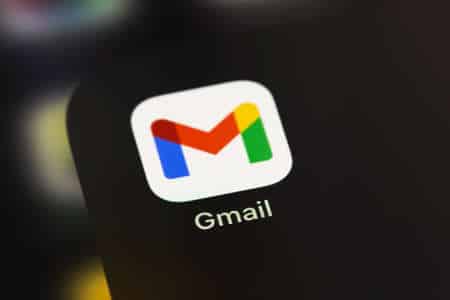
Merci je peux facilement me connecter à la messagerie mail de Google : Gmail.
5